Langkah-langkah membuat Mail Merge
- Buat Surat terlebih dahulu.
- Klik Tab Malings.
- Klik Icon Start Mail Merge.
- Pilih Step by Step Mail Merge Wizard.

- Akan ditampilkan palette seperti tampak pada gambar berikut.

- Klik Next : Starting document.
- Pilih Use Current Document, lalu klik Next: Select recipients.

- Pilih Type a new List, lalu klik Create.

- Akan ditampilkan kotak dialog seperti tampak pada gambar di bawah ini.
- Klik tombol Costumize Column untuk mengatur kembali variable data yang diinginkan.

- Pilih Field Name lalu klik tombol Delete untuk menghapus beberapa Field yang tidak diperlukan hingga menyisakan beberapa field yang diperlukan seperti tampak pada gambar di bawah ini.

- Klik OK
- Klik OK kembali lalu simpan database dengan nama Peserta Rapat (dalam contoh ini).
- Klik Edit recipient list untuk memasukkan nama peserta yang akan diundang.

- Pilih Database dari Data Source. Klik tombol Edit.

- Ketik nama dan alamat peserta rapat, lalu klik New Entry untuk menambahkan peserta lainnya. Begitu seterusnya hingga semua peserta rapat sudah dimasukan ke dalam database yang akan diberikan undangan.
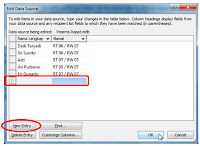
- Klik OK untuk mengakhiri editing database.
- Langkah berikutnya memasukkan Field ke dalam Surat.
- Klik Icon Insert Merge Field, lalu pilih field yang akan dimasukkan.

- Hasilnya akan tampak pada gambar di bawah ini :

- Klik icon Preview Result untuk melihat nama dan alamat peserta yang telah diinput



